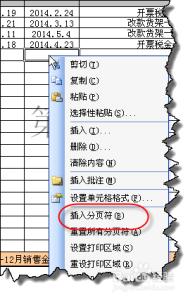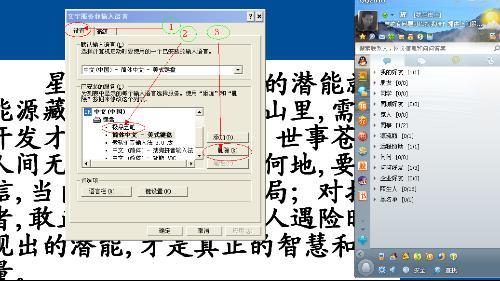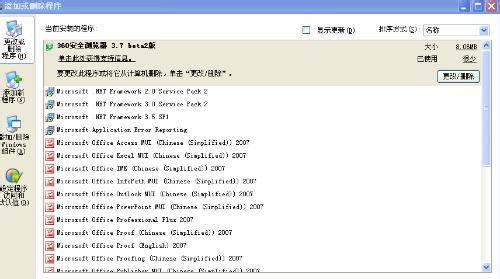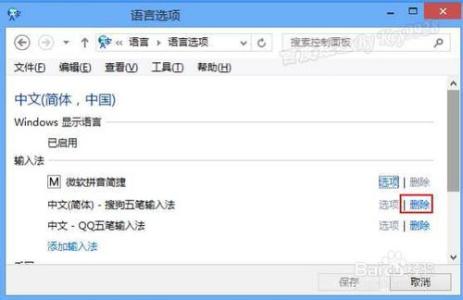发布时间:2022年04月15日 07:13:27分享人:海阔山遥来源:互联网30
小编今天讲的是分类水印如何添加和删除的方法。其实word 2013 中自带的有一些分类水印。例如:“样本”水印;“紧急”水印;“尽快”水印;“机密”水印等,这些水印可以帮助我们迅速的了解我们的文档的种类特别方便。本章就是将关于Word2013的分类水印如何添加和删除的方法,方法也很简单,快来学习吧。
添加和删除水印步骤1:首先我们要打开word 2013中一篇需要添加水印的文档。然后如图:1所示范,逐个单击“设计”——“水印”——免责声明中“样本1”( 图 1 )
添加和删除水印步骤2:这时候本文档的分类水印“样本1”就添加好了,你会发现你这篇文档的每一页都有“样本1”的水印。来看下效果图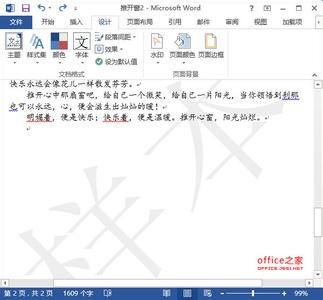
( 添加好分类水印之“样本1”的文档效果图 )
添加和删除水印步骤3:然后我们再来讲讲如何删除分类水印的方法吧,还拿刚才我们添加过分类水印之“样本1”的文档为例,现在我们把分类水印之“样本1”删除,如图3,逐个单击“设计”——“水印”——“删除水印”就可以了( 图 3 删除分类水印步骤 )
添加和删除水印步骤4:现在可以看到删除水印后的效果了,顺带说一下这个分类水印的添加和删除对文档的本身是没有任何影响的。( 图 4 )
爱华网本文地址 » http://www.413yy.cn/a/241561/715359755.html
更多阅读

如何在图片上加字给图片加字有好多方法,比如用photoshop等专业工具,在线图片加字,但是前者效果好,操作较复杂,后者效果不大理想。其实有更简单相对效果也不错的方法,利用你手边的工具就可以了!下面介绍利用Windows自带的简单工具“画图”给
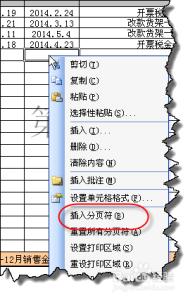
EXCEL中如何插入和删除分页符――简介在EXCEL中关于插入和删除分页符的方法很少有人用起,在实际打印中掌握这个方法也可以帮助我们解决不少打印问题。EXCEL中如何插入和删除分页符――方法/步骤EXCEL中如何插入和删除分页符 1、打开
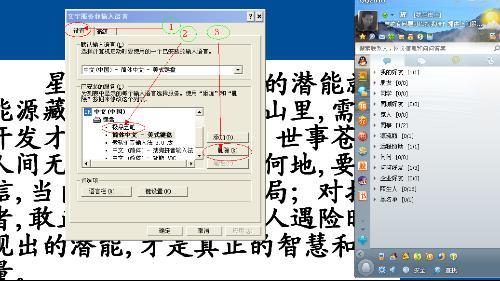
如何添加或删除标准五笔输入法――简介添加和删除标准五笔输入法如何添加或删除标准五笔输入法――工具/原料电脑如何添加或删除标准五笔输入法――方法/步骤如何添加或删除标准五笔输入法 1、打开电脑,点击点右下角的输入法符合如
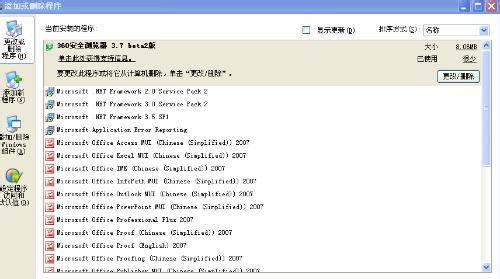
在电脑里安装了程序不想被别人知道怎么办?删除了桌面图标,删除了开始菜单图标,但控制面板的添加和删除程序里还是有,怎么办呢?不急,我来教你:1.运行注册表:开始-运行-输入regedit回车;2.依次找到HKEY_LOCAL_MACHINESOFTWAREMicrosoftWindowsC
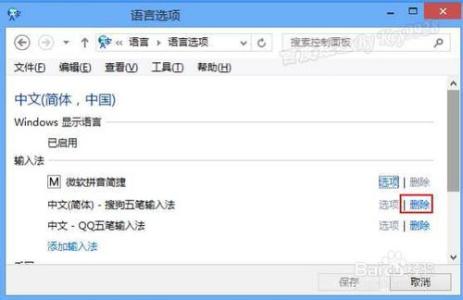
Win8怎么添加和删除输入法――简介在之前的系统中,添加输入要到控制面板中,而在win8中,添加输入法比较快捷,虽然可添加的输入法不多。Win8怎么添加和删除输入法――工具/原料win8输入法Win8怎么添加和删除输入法――方法/步骤Win8怎
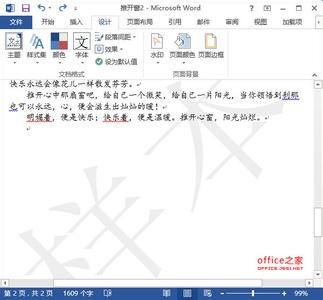
 爱华网
爱华网